Como transferir músicas do iTunes para iPod Touch, iPod nano, iPod Shuffle
undo. Ele foi vendido ao longo de centenas de milhões de unidades e realizou a sua reputação de fornecer excelente experiência de áudio e vídeo. Muitos ainda perguntar, como faço para transferir músicas do iTunes para o iPod? Se está comprando um iPod pela primeira vez, você precisa construir a sua biblioteca nele. Você pode precisar transferir canções do PC ou iTunes para seu iPod no caso de você formatar ou restaurar às configurações de fábrica. Neste artigo, vamos mostrar-lhe como transferir músicas do iTunes para iPod Touch, Nano e outros modelos. Você pode aprender como sincronizar música do iTunes para o iPod facilmente.
-
Parte 1. A melhor maneira de transferir músicas do iTunes para iPod
-
Parte 2. Como transferir músicas do iTunes para iPod Com o iTunes
-
Parte 3. Outras maneiras para transferir músicas do iTunes para iPod
Parte 1. A melhor maneira de transferir músicas do iTunes para iPod
Apple coloca em uma série de restrições quando você usa o iTunes para transferir músicas do iTunes para iPod. Você não pode acessar todas as músicas armazenadas no seu desktop. Você tem a chance de perder a sua música e sincronização apaga os dados no seu iPod muitas vezes. Se você ainda está querendo saber como obter músicas do iTunes para iPod, sugerimos que você use Wondershare TunesGo - iOS Transfer para o trabalho. É fácil transferir músicas do iTunes para iPod.
É um poderoso software de transferência e gestão de música que faz muitas outras tarefas que apenas importar música. Você pode transferir arquivos entre vários dispositivos da Apple diretamente com apenas um clique, sem a necessidade iTunes. Você pode restaurar e fazer backup de seus arquivos de música e vídeo. As características sem igual do TunesGo incluem:
- Transferência perfeita – Usando TunesGo, você pode transferir músicas do iTunes a um PC ou Mac e também importar músicas do PC para o iPod ou iPhone.
- Conversão automática – Se você encontrar alguns tipos de arquivos que não são suportados pela Apple, o programa automaticamente os converte para um formato suportado que toca em seu iPod.
- Mantém informações sobre a música e corrigir ID3 Tag – Quando você transferir um arquivo ou uma lista de reprodução, todos os detalhes originais, como a arte do álbum, avaliações, contagens de reprodução e tags ID3 são preservados e enviados para o outro dispositivo e os tags ID3 podem ser completados se as tags ID3 originais estão incompletos. A qualidade continua a ser a mesma e não há nenhuma perda durante a transferência. The quality remains the same and there is no loss over the transfer.
- Varredura detalhada – A função de varredura de TunesGo faz que você não tenha duplicado itens na sua biblioteca de iPod. Faz a varredura de músicas existentes e ignora automaticamente a transferência de músicas duplicadas.
- Você pode transferir playlists inteiras e coleção de música com este programa.
Como transferir músicas do iTunes para o iPod usando TunesGo?
Estes passos simples irá ajudá-lo a fazer tudo. Com Wondershare TunesGo, todo o processo é fácil e muito divertido. Isto é como transferir músicas do iTunes para o iPod Nano e muito mais.
Passo 1 Você precisará baixar e instalar TunesGo na área de trabalho do Windows ou Mac, abaixo foi feito com Windows PC, por exemplo.
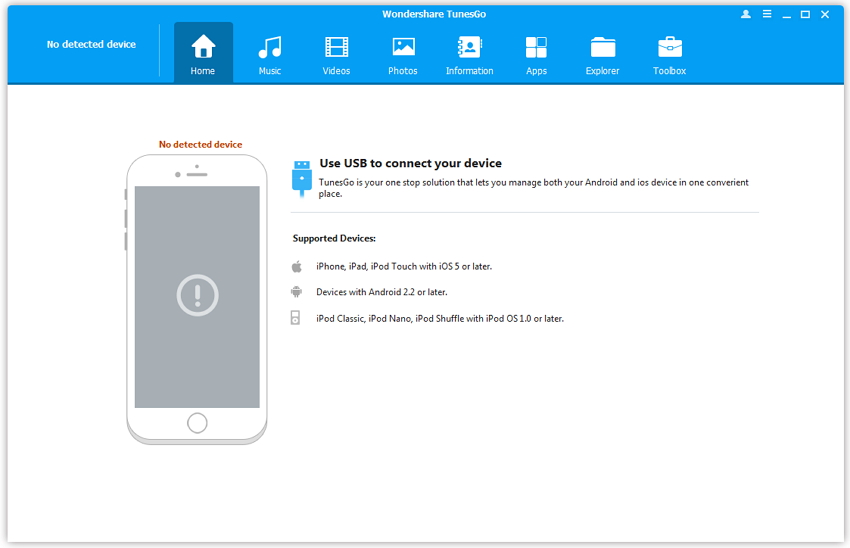
Passo 2 Em seguida, você deve ligar o seu iPod com o seu PC através do cabo USB. O programa irá reconhecer automaticamente o seu iPod e exibi-lo no ecrã.
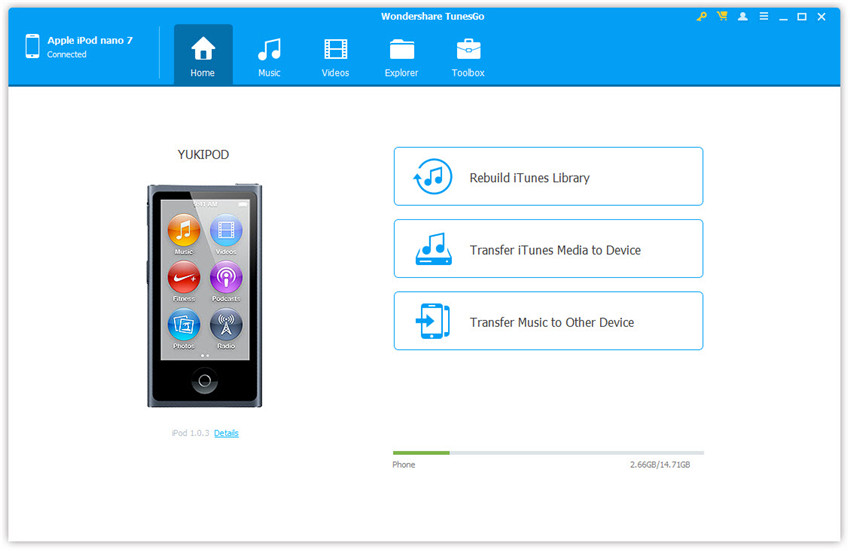
Passo 3 Clique em "Transferência iTunes para o dispositivo" na interface da "caixa de ferramentas".
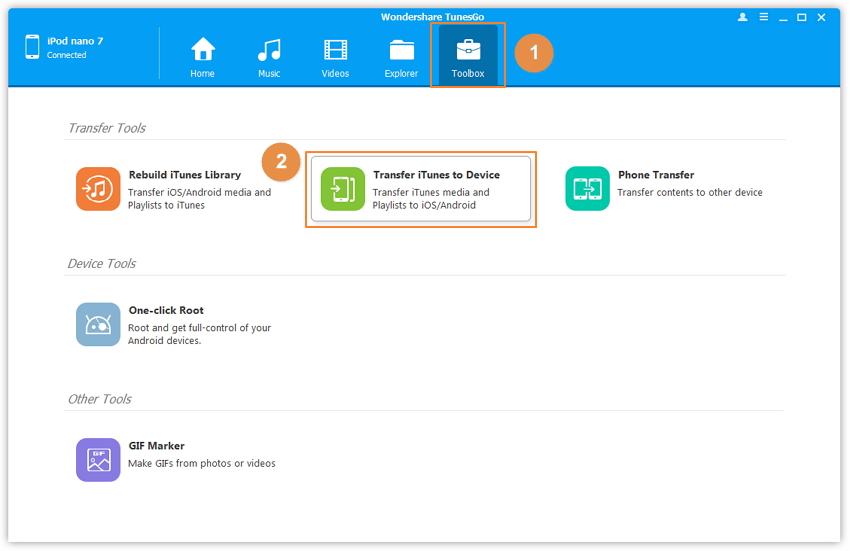
Passo 4 Irá abrir-se uma janela que você pode conferir toda a biblioteca, ou selecionar apenas a música ou lista de reprodução certa como você gosta. Em seguida, clique em "Transferência" para concluir a transferência de música para iPod.
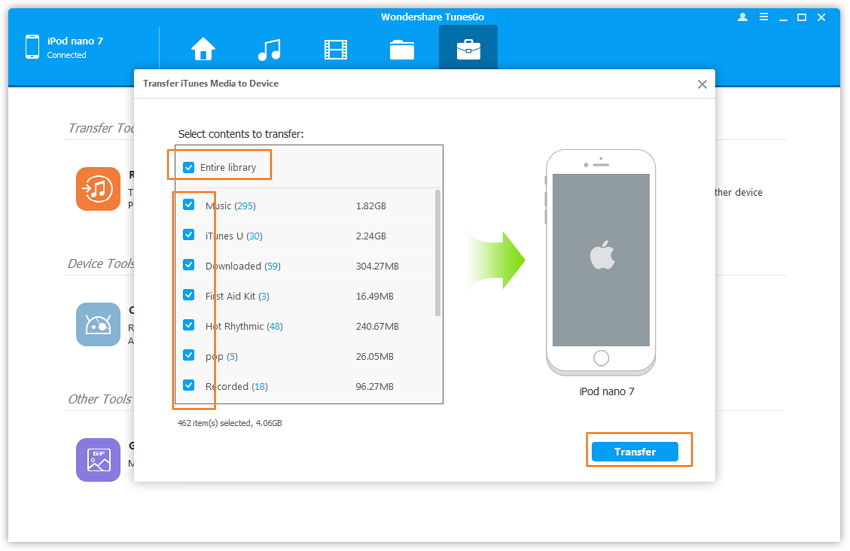
Parte 2. Como transferir músicas do iTunes para iPod com o iTunes
Perguntando-se como transferir músicas do iTunes para o iPod? É fácil!
Passo 1 O primeiro passo é fazer o download e instalar o iTunes no seu computador Windows ou Mac. Então você precisa adicionar música para a biblioteca do iTunes. Você pode comprá-la a partir do iTunes, a importação de um CD ou adicionar arquivos de música já armazenados em seu desktop. Você pode aprender como transferir músicas do iTunes para o iPod a partir de agora.
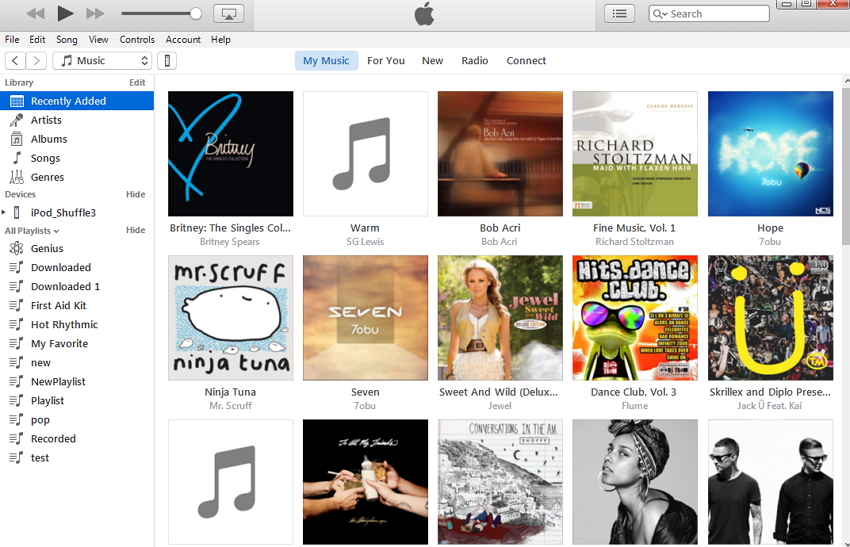
Passo 2 Agora você precisa conectar o iPod com o seu desktop usando o cabo USB que veio com ele. Inicie o iTunes e aguarde o programa para detetar o iPod. Ele aparecerá no menu Arquivo na opção Dispositivo. Se esta é a primeira vez que você ligar o seu dispositivo, tem que seguir as instruções no ecrã para configurá-lo.
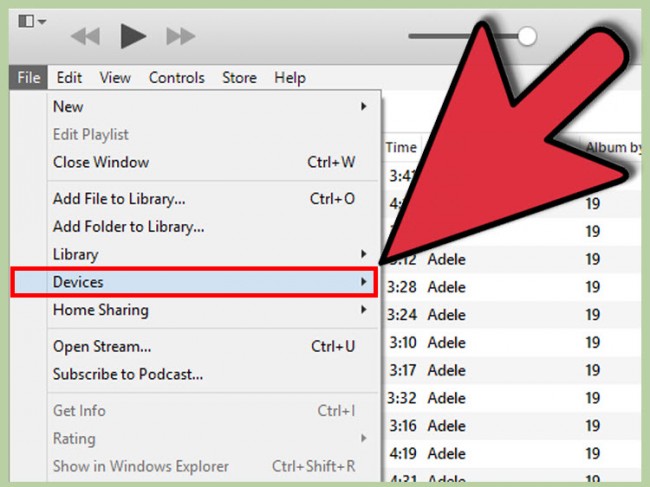
Passo 3 Agora acessar o menu Dispositivos e clique no seu iPod.
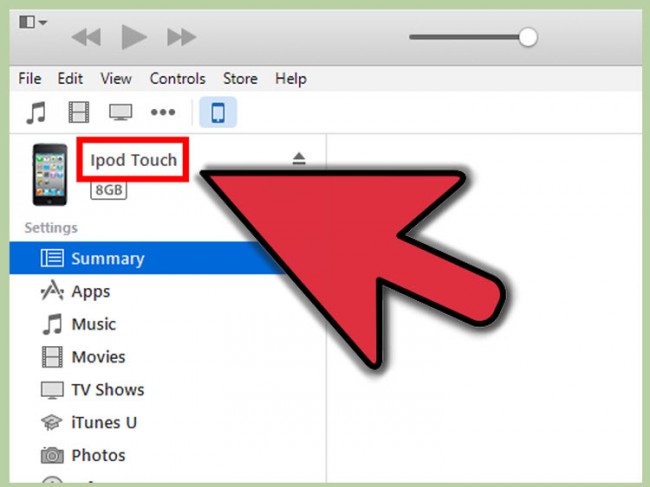
Passo 4 Como sincronizar músicas do iTunes para iPod
Agora, selecione o botão de Música e marque a caixa Sincronizar música clicando sobre ela.
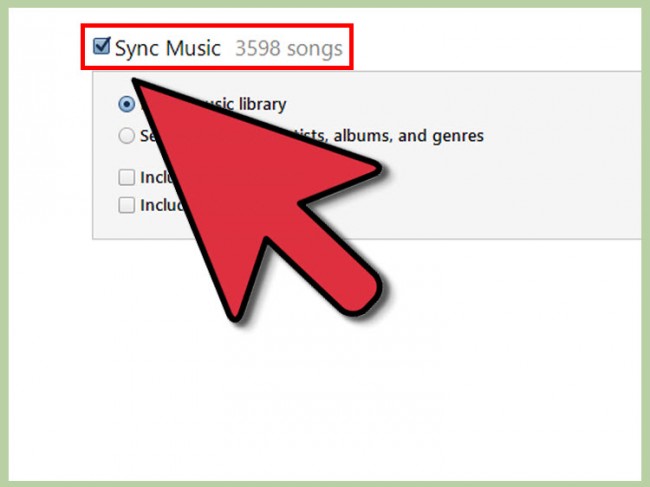
Passo 5 Agora você tem que escolher a música que deseja exportar para iPod. Vai ter a opção de sincronizar biblioteca inteira ou selecionar artistas, álbuns e playlists.
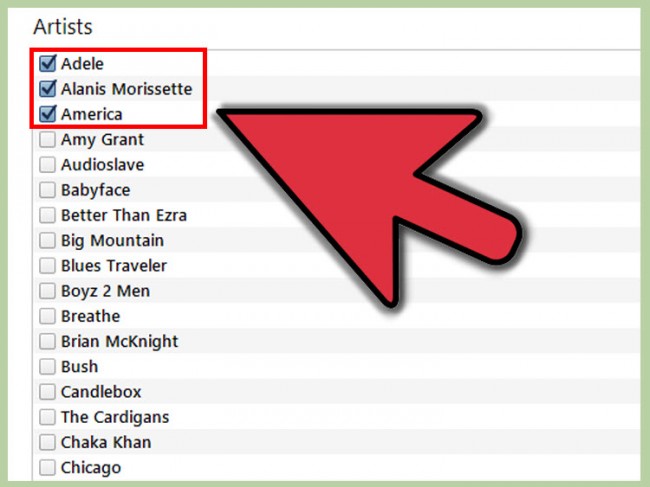
A parte inferior do ecrã mostra o espaço livre disponível no seu iPod. Que enche-se quando você transferir músicas do iTunes para iPod.
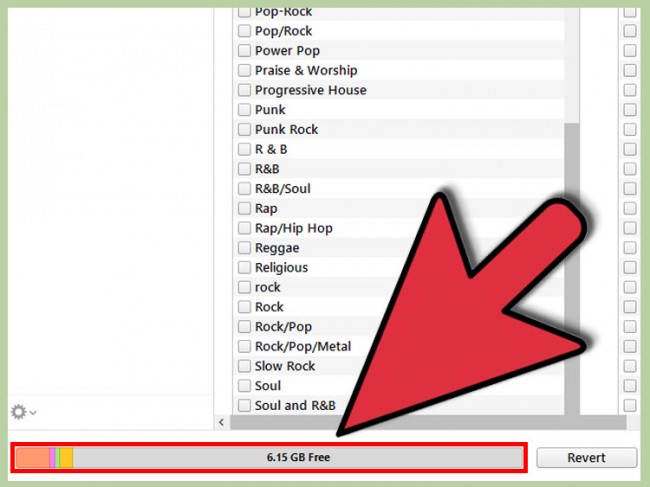
Passo 6 Depois de terminar, fazendo clique em Aplicar. O tempo necessário para concluir o processo depende da quantidade de música que você selecionou para a transferência. Uma vez que é feito, você vai encontrar a música no seu iPod.
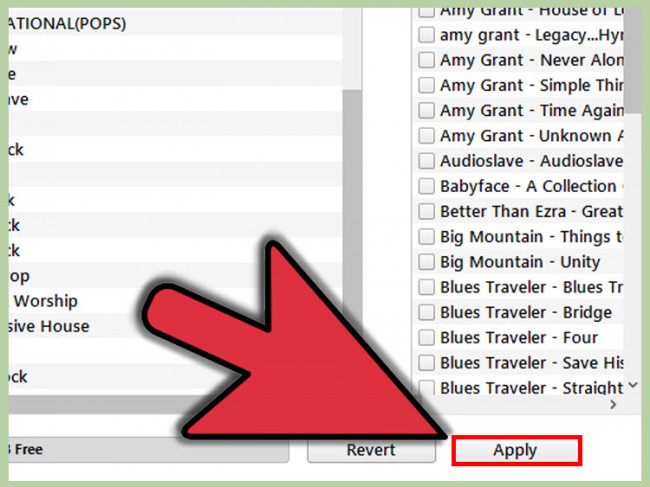
Parte 3. Outras maneiras para transferir músicas do iTunes para iPod
Transferir músicas do iTunes para iPod Usando a Amarok Transfer
Desenvolvido pela Equipa de Desenvolvimento Amarok, o programa é eficiente, eficaz e confiável e, portanto, recomenda-se para fazer a transferência do iTunes para iPod de acordo com o desejo do usuário. O processo para transferir música do iTunes para iPod que devem ser seguidas foi explicado como abaixo:
Passo 1 Acesse a URL https://amarok.kde.org/ para instalar e iniciar o programa.
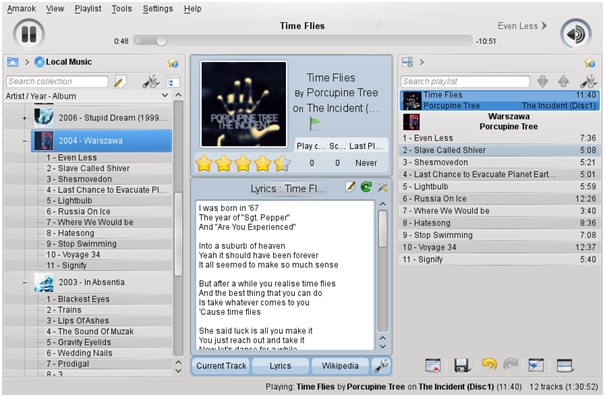
Passo 2 Conecte o iPod ao sistema através de um cabo USB.
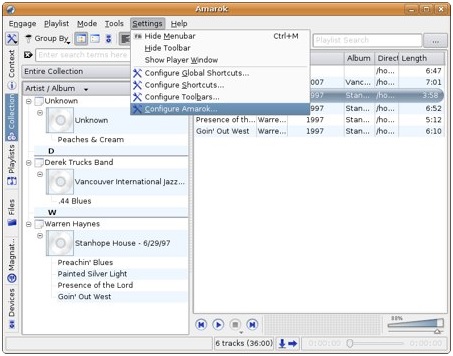
Passo 3 Selecione o dispositivo -o dispositivo iPod.
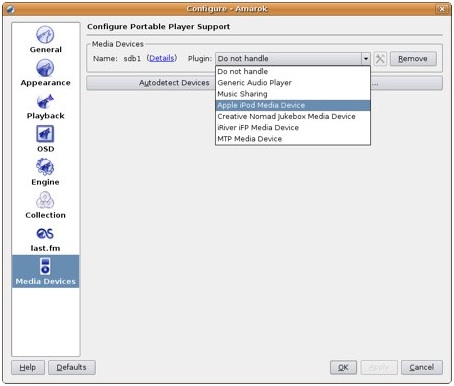
Passo 4 O programa é inteligente e, portanto, deteta a biblioteca iTunes no sistema. Você pode arrastar o conteúdo para o iPod para que ele apareça na fila de transferência.
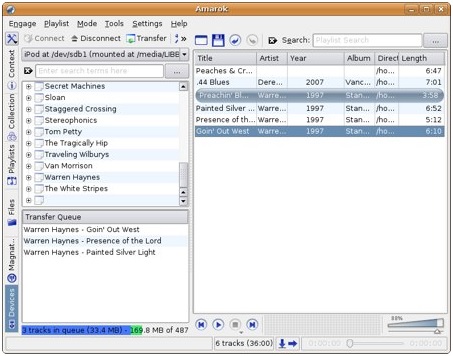
Passo 5 Aperte o botão de transferência para concluir o processo na íntegra.
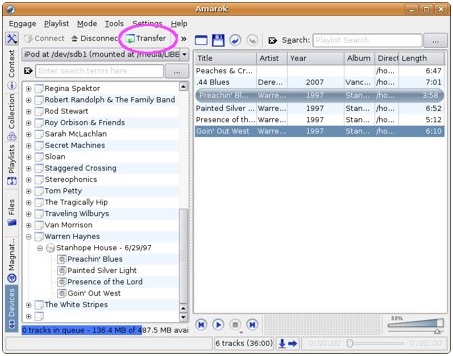
Pros
Contras
Transferir músicas do iTunes para iPod Usando Winamp
Winamp é outra solução poderosa que poderia ser usado como uma alternativa ao iTunes, e portanto tem alta demanda. O programa é simples de usar e, portanto, os usuários novatos podem usá-lo. O processo para transferir música do iTunes para o iPod que deve de ser seguido foi explicado abaixo em detalhes:
Passo 1 Faça o download e instalar o programa a partir deste site https://amarok.kde.org/. Clique no recurso que foi mostrado no menu de instalação.
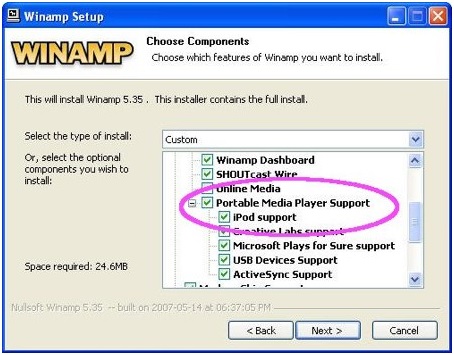
Passo 2 O usuário precisa então lançar o pla_x_yer media e selecionar a opção biblioteca de mídia.
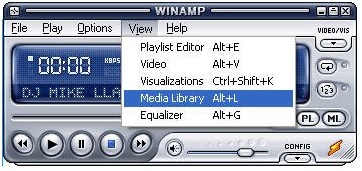
Passo 3 O programa irá detetar o iPod quando o iPod é ligado ao sistema.
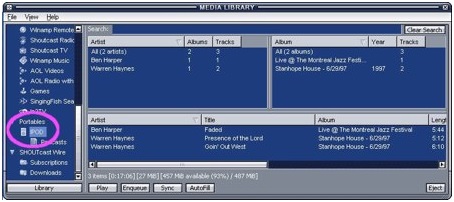
Passo 4 O programa também irá detetar a biblioteca do iTunes para que a lista das músicas do iTunes aparece na lista de reprodução. Para transferir as músicas para o iPad, o usuário precisa fazer clique direito as músicas e escolha enviar para o > iPod:
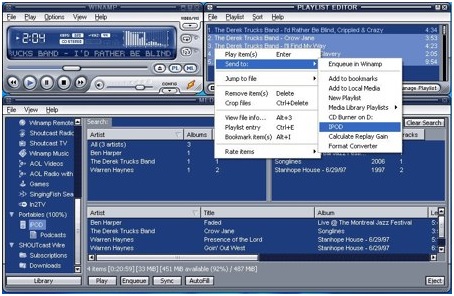
Passo 5 O usuário pode ver a barra de progressão com o percentual. Quando ele vai para 100%, a transferência foi concluída e as músicas existem no iPod que completa o processo na íntegra.

Pros
Contras
O uso do programa não é de todo simples, e, portanto, nunca é recomendado para um usuário que é novo para os programas do gênero.
Então, se você estava pensando como sincronizar músicas do iTunes para iPod, aqui está a resposta. Com apenas alguns cliques, você será capaz de transferir músicas para o iPod. Se você quiser transferir músicas do iTunes para o iPod, é mais fácil do que nunca agora. Isto é como obter músicas do iTunes para iPod. Se você precisar transferir músicas do iPod para o iTunes, você pode usar as ferramentas acima para alcançá-lo também.
